任务栏在哪里
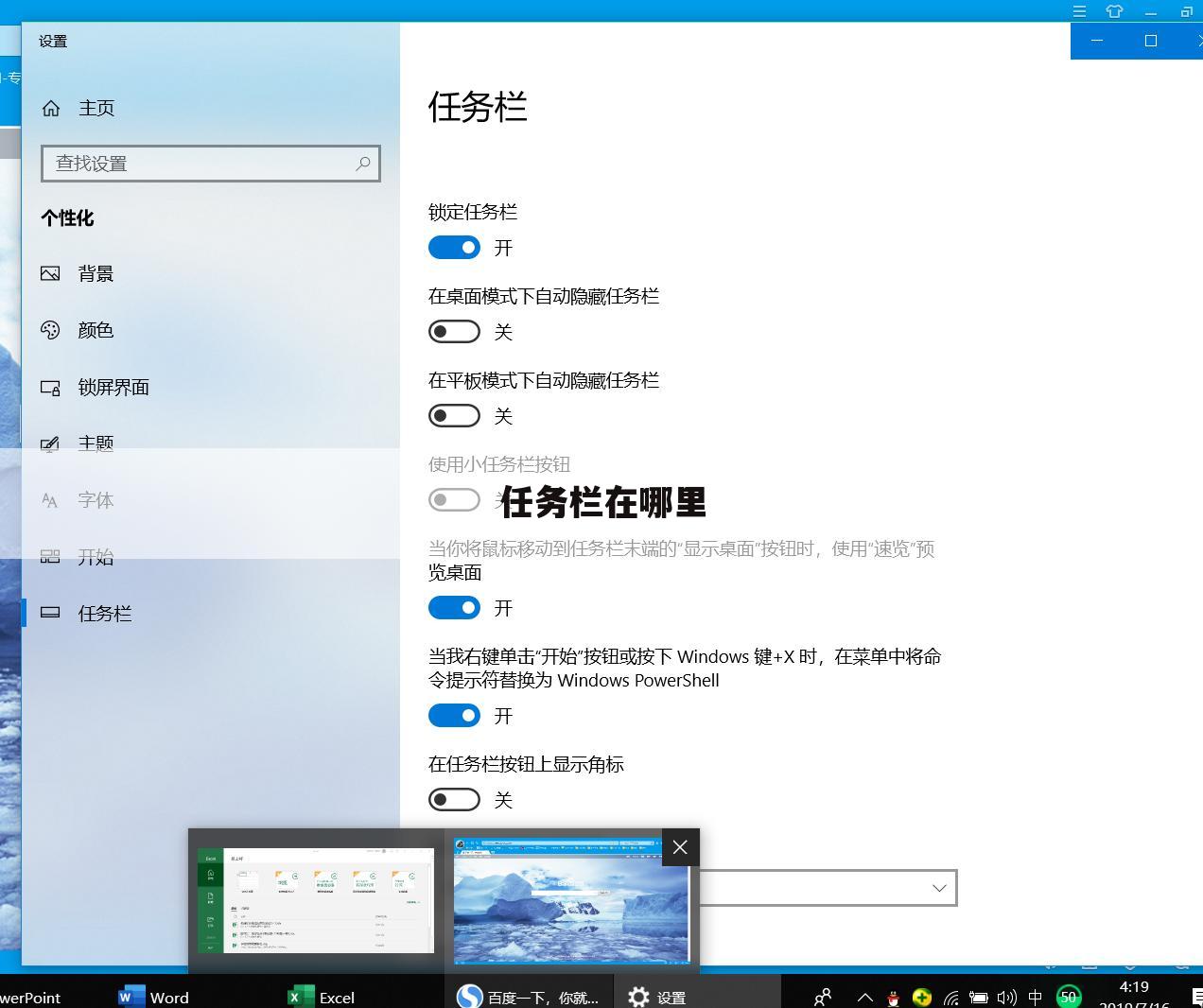
在日常使用电脑或移动设备的过程中,“任务栏”这一概念经常会被提及。无论是对于新手用户还是资深玩家,了解任务栏的位置及其功能都是提升使用效率的关键。本文将详细解析“任务栏在哪里”,并深入浅出地介绍任务栏的各项功能及其在系统操作中的重要性。
一、任务栏的定义与位置
任务栏,作为操作系统中的一个重要组成部分,通常位于屏幕的底部(部分用户也会将其设置在顶部、左侧或右侧)。它集成了开始菜单、快速启动栏、正在运行的程序图标、系统通知区域以及语言栏等功能模块。对于Windows系统用户而言,任务栏几乎是每次开机后最先接触到的界面元素之一。
在Windows系统中,任务栏的位置可以通过系统设置进行调整。具体操作为:右键点击任务栏空白处,选择“任务栏设置”,然后在“任务栏在屏幕上的位置”下拉菜单中选择合适的位置。这一灵活性确保了用户可以根据自己的使用习惯和屏幕尺寸来优化任务栏的布局。
二、任务栏的主要功能
任务栏不仅是各类图标和快捷方式的集合地,更是系统管理和任务切换的核心区域。
1. 开始菜单:点击任务栏左侧的“开始”按钮,即可访问系统的主菜单。这里包含了所有已安装的程序、文件夹、用户账户信息及系统设置入口,是进行系统管理和资源访问的起点。
2. 快速启动栏:默认情况下,快速启动栏位于开始菜单右侧,用户可以将常用的程序快捷方式拖放到此区域,实现一键启动。虽然随着Windows版本的更新,快速启动栏的默认显示状态有所变化,但其便捷性仍然受到许多用户的青睐。
3. 任务栏按钮:正在运行的程序会在任务栏上显示相应的图标和名称。用户可以通过点击这些图标快速切换至对应的程序窗口,或通过右键菜单执行关闭、最小化、最大化等操作。
4. 系统通知区域:位于任务栏右侧的小图标集合,用于显示系统状态、网络连接、音量控制、时间日期等关键信息,并提供快捷设置入口。
三、任务栏的高级应用与技巧
除了上述基础功能外,任务栏还支持许多高级应用技巧,进一步提升用户的使用体验。
1. 任务视图:在Windows 10及更高版本中,通过点击任务栏上的“任务视图”按钮,用户可以快速查看所有打开的窗口、虚拟桌面及应用历史记录,便于高效管理和组织工作空间。
2. 窗口分组与管理:当打开多个相同程序的窗口时,任务栏会自动将这些窗口分组显示。用户可以通过点击组标题展开或收起窗口列表,便于快速定位和管理。
3. 自定义工具栏:任务栏还支持添加自定义工具栏,用户可以将文件夹、快捷方式等添加到工具栏中,实现快速访问和文件管理。
四、总结
综上所述,“任务栏在哪里”不仅是一个简单的位置查询问题,更是关于如何高效利用操作系统资源、提升个人工作效率的深入探讨。通过深入理解任务栏的功能与技巧,用户可以更加灵活、便捷地管理系统和应用,享受更加流畅的使用体验。无论是对于日常办公、学习还是娱乐游戏,任务栏都扮演着不可或缺的角色。
希望本文能帮助您全面了解任务栏的位置、功能及应用技巧,让您在数字化生活中更加得心应手。
声明:本站所有文章资源内容,如无特殊说明或标注,均为采集网络资源。如若本站内容侵犯了原著者的合法权益,可联系本站删除。
相关推荐
- 2025-05-09杀出重围3攻略
- 2025-03-05雷神攻略,赛尔达旷野之息雷神攻略
- 2025-03-23龙之谷 15级转职后技能怎么重置?原来自己会重置,现在好像去哪里领洗点水的?;龙之谷t4人
- 2025-03-17仙剑修改器;仙剑修改器手机上打不开
- 2025-02-22传奇单机版
- 2025-04-27斗战神知北游任务怎么做 斗战神知北游任务做法教程
- 2025-04-30类似快穿女配,男主请躺好的小说,求一本快穿小说,女主在玩游戏的还是干嘛的时候获得了系
- 2025-03-15龙之谷生命石:龙之谷生命值怎么提升
- 2025-03-04最新的QQ情侣网名?带字的情侣头像?情侣分组?情侣透明皮肤?
- 2025-03-15LOL猴年限定图标:炫酷猴王,彰显你的王者风范
推荐文章
